怎么安装photoshopcs5.0教程
1、第一步,我们可以去购买他的软件或者是去网站下载试用版本,那么下载打开之后,泰态有一个文件是adobe.cs5
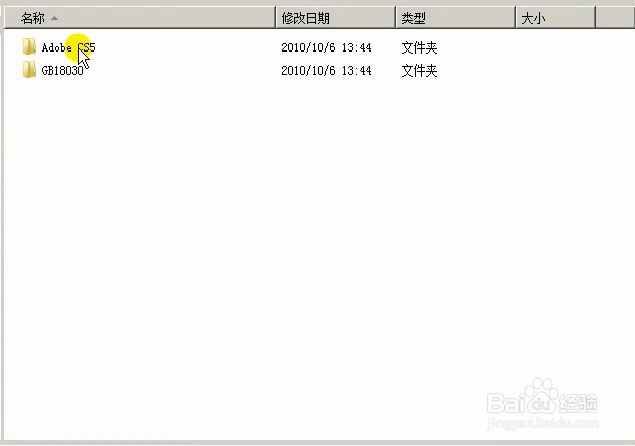
2、第二步,打开adobe之后里面有一个setup双击打开安装。如图

3、第三步,安装的时候可能有些电脑会出现安装重起问题对话框,我们不管他,点击忽略按钮,进行安装,如图
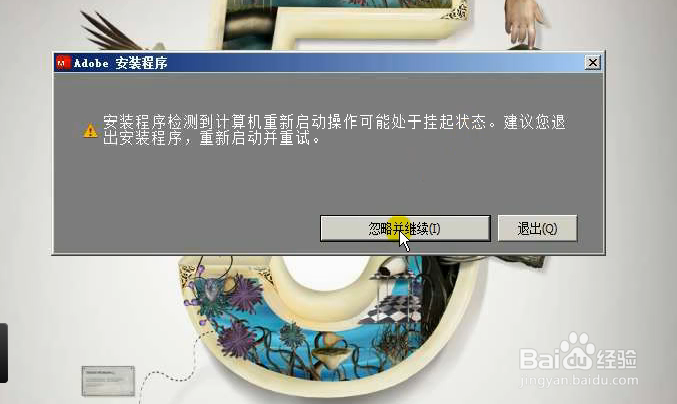
4、第四步,在右边选择简体中文,现点击下面的接受,如图
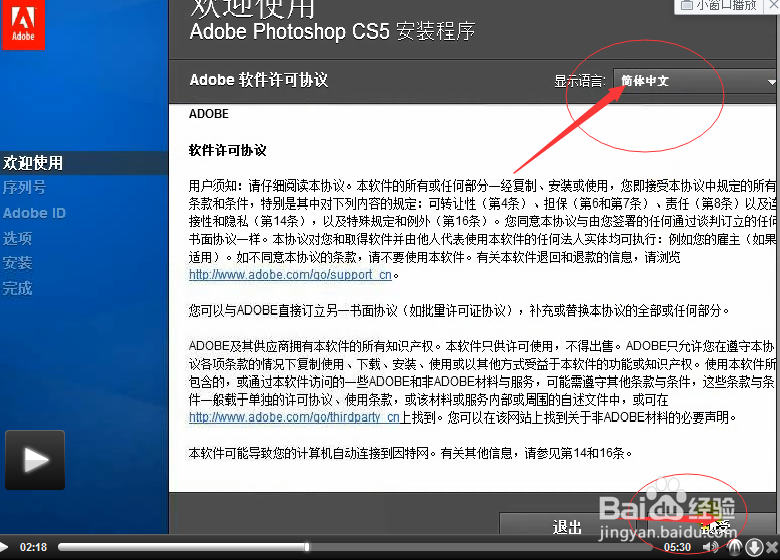
5、第五步,我们没趣秤芬能购买的话就没有序列号,就点下的安装试用版本,在右边选择简体中文,再点下一步
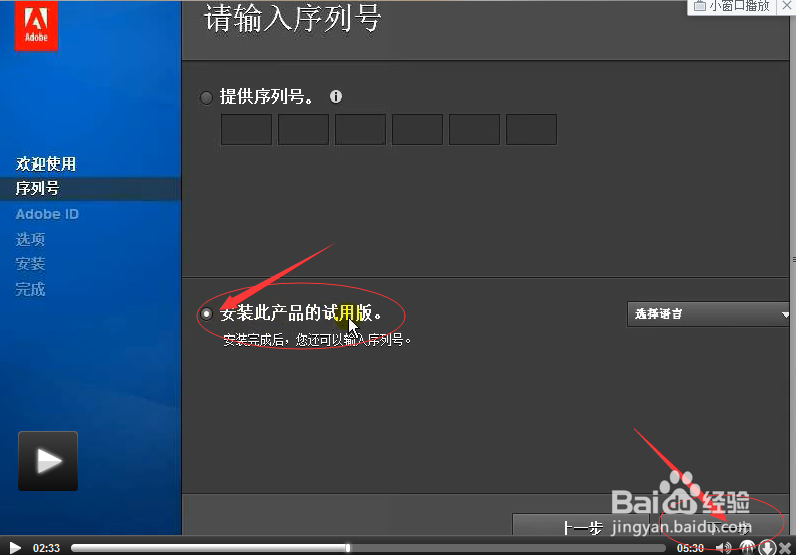
6、第六步,你可以在左下羞之方,选择安装在那个盘里面,再点安装,
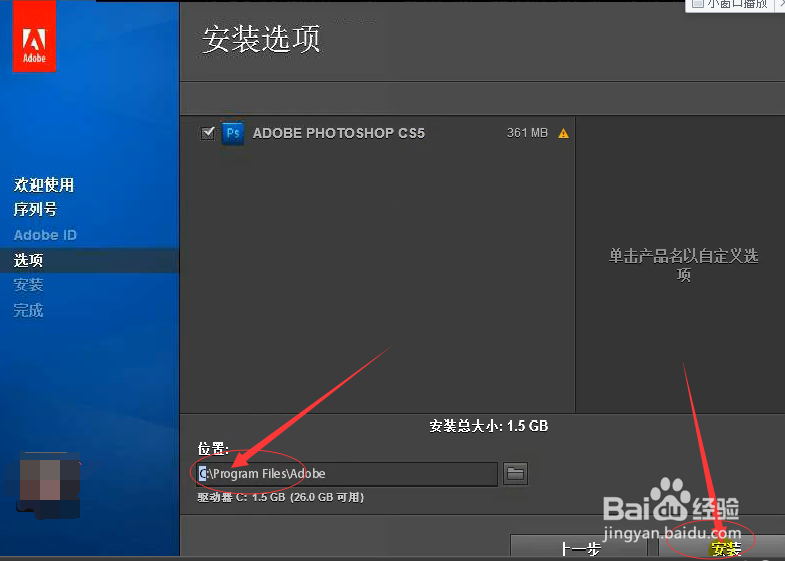
7、第七步,在安装的时候需要一个过程,大概在10分钟左右。
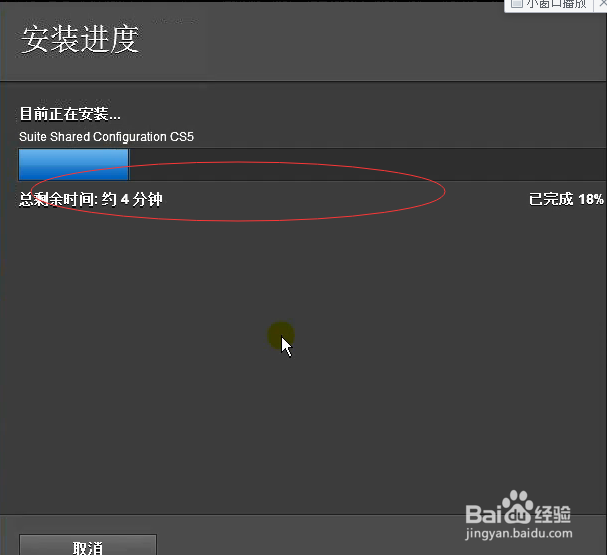
8、第八步,等我们安装完成以后,在那里找得到呢,在开始,所以程序里就可以找到,如图

9、第九步,这样的话,我们桌面上就没有,那么我们就不方便使用,那们可以把它发送到桌面,点击右键,再选择发送,再发送到桌面,如图
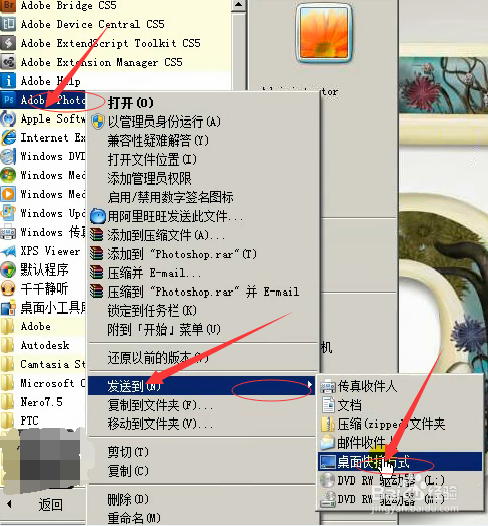
10、第十步,安装好后打开就会出现,让你填入序列号,我们没有购买的话,在左边点继续试用,再点下面的继续试用就可以了
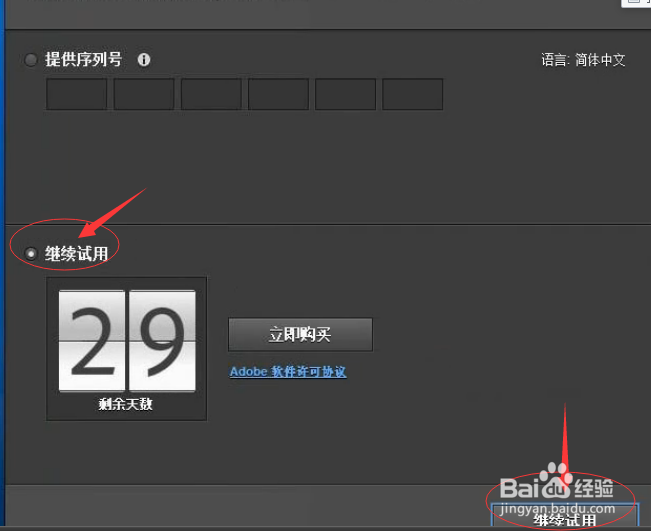
声明:本网站引用、摘录或转载内容仅供网站访问者交流或参考,不代表本站立场,如存在版权或非法内容,请联系站长删除,联系邮箱:site.kefu@qq.com。
阅读量:56
阅读量:127
阅读量:97
阅读量:168
阅读量:173